
Pengenalan kepada pintasan papan kekunci Mac
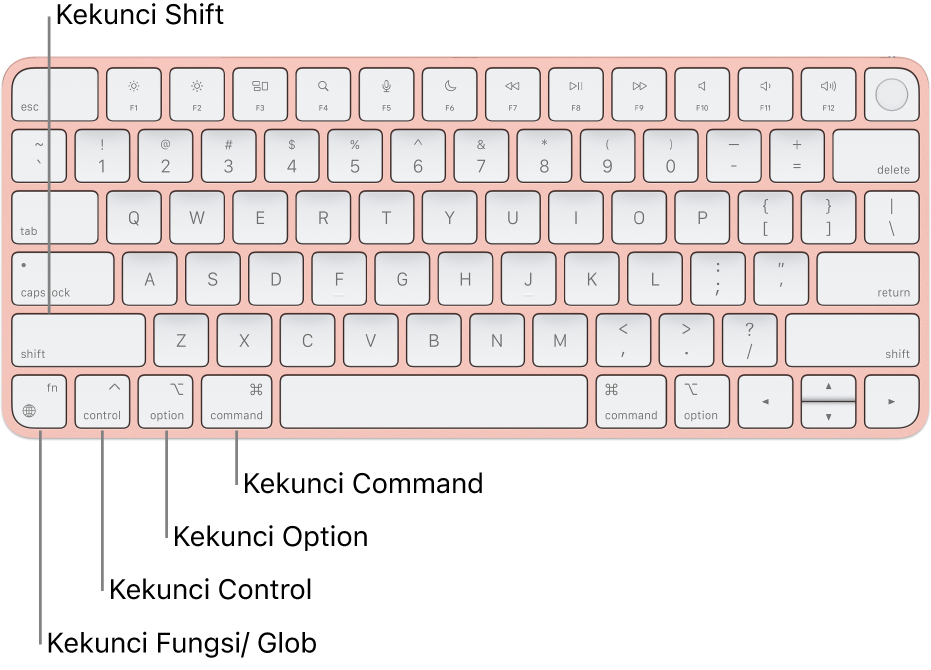
Dengan menekan gabungan kekunci tertentu, anda boleh melakukan perkara yang biasanya memerlukan tetikus, trackpad atau peranti input lain dengan cepat, seperti menyalin dan menampal teks atau item lain.
Nota: Jika anda mempunyai Apple Magic Keyboard dengan Touch ID dan Pad Kekunci Angka, kekunci Fungsi/Glob terletak di sebelah kanan kekunci Delete.
Cara menggunakan pintasan papan kekunci
Untuk menggunakan pintasan papan kekunci, tekan dan tahan satu atau lebih kekunci pengubah suai, kemudian tekan kekunci terakhir pintasan. Sebagai contoh, untuk menggunakan pintasan papan kekunciCommand-C (salin), tekan dan tahan kekunci Command, kemudian kekunci C, kemudian lepaskan kedua-dua kekunci. Menu dan papan kekunci Mac kerap menggunakan simbol untuk kekunci tertentu, termasuk kekunci pengubah suai.
Kekunci pengubah suai
|
|
Pintasan papan kekunci popular
Tindakan | Pintasan | Perihalan | |||||||||
|---|---|---|---|---|---|---|---|---|---|---|---|
Tutup | Command-W | Tutup tetingkap. | |||||||||
Salin | Command-C | Salin pilihan. | |||||||||
Potong | Command-X | Potong pilihan. | |||||||||
Padam | Padam | Padam aksara yang ditempatkan sebelum kursor. | |||||||||
Cari | Command-F | Cari teks. | |||||||||
Keluar Paksa | Option-Command-Escape | Paksa app yang tidak bertindak balas untuk tutup. | |||||||||
Pemadaman Hadapan | Fn-Delete | Padam aksara yang ditempatkan selepas kursor. | |||||||||
Sembunyi | Command-H | Sembunyikan app aktif. | |||||||||
Baharu | Command-N | Buka tetingkap Finder baharu atau cipta dokumen baharu dalam app lain. | |||||||||
Tab Baharu | Command-T | Buka tab baharu dalam tetingkap Finder, dokumen atau Safari. | |||||||||
Tampal | Command-V | Tampal salinan item terakhir yang disalin atau dipotong. | |||||||||
Tampal dan padankan gaya | Option-Shift-Command-V | Tampal salinan item terakhir yang disalin atau dipotong, yang sepadan dengan gaya yang digunakan dalam dokumen (dan bukannya gaya asal). | |||||||||
Cetak | Command-P | Cetak dokumen. | |||||||||
Lihat Cepat | Bar Space | Lihat kandungan dokumen tanpa membuka appnya. | |||||||||
Keluar | Command-Q | Keluar daripada app. | |||||||||
Klik kanan | Control-klik | Buka menu pintasan. | |||||||||
Simpan | Command-S | Simpan dokumen. | |||||||||
Gambar Skrin | Shift-Command-5 | Ambil gambar skrin atau rakam skrin. | |||||||||
Pilih Semua | Command-A | Pilih semua. | |||||||||
Tunjukkan emoji dan simbol | Fn / Glob | Buka Pemapar Aksara untuk mencari emoji dan simbol. | |||||||||
Carian Spotlight | Command-Bar Space | Cari apa-apa sahaja pada komputer anda. | |||||||||
Tukar App | Command-Tab | Tekan Command-Tab lagi untuk beralih ke app seterusnya atau Shift-Command-Tab untuk beralih ke app sebelumnya. | |||||||||
Buat asal | Command-Z | Buat asal tindakan terakhir. | |||||||||
Ketahui lebih lanjut tentang pintasan papan kekunci
Untuk mendapatkan senarai menyeluruh pintasan papan kekunci Mac, lihat artikel Sokongan Apple pintasan papan kekunci Mac.
Lihat Gunakan pintasan papan kekunci macOS untuk mengetahui cara menyesuaikan pintasan yang disediakan.
Untuk mengetahui cara untuk mencipta pintasan papan kekunci anda sendiri, lihat Cipta pintasan papan kekunci untuk app.